विज्ञापन
क्या आपने कभी विंडोज टास्क मैनेजर खोला है और आश्चर्य है कि प्रविष्टियों में से आधे क्या हैं कैसे संदिग्ध विंडोज टास्क प्रबंधक प्रक्रियाओं को संभालने के लिएCTRL + ALT + DEL उर्फ थ्री-फिंगर सलामी आपके भ्रम में जोड़ने का सबसे तेज़ तरीका है। टास्क मैनेजर प्रक्रियाओं के माध्यम से छंटनी, आप अपने सीपीयू के 99% का उपयोग करके svchost.exe जैसा कुछ देख सकते हैं। तो अब... अधिक पढ़ें ? जबकि नया विंडोज़ के संस्करणों में मित्र नाम हैं कैसे विंडोज अधिक उपयोगकर्ता के अनुकूल हो गया है, 5 उदाहरणसमय के साथ, विंडोज ने खुरदुरे किनारों को चिकना कर दिया है और विशेष रूप से नौसिखिए उपयोगकर्ताओं के लिए एक अधिक उपयोगकर्ता-अनुकूल अनुभव बनाया है। यहां पांच बड़े कारण दिए गए हैं जो विंडोज का उपयोग पहले से कहीं ज्यादा आसान है। अधिक पढ़ें अधिकांश प्रक्रियाओं के लिए, यह पता लगाना कि वे क्या करते हैं, कठिन है।
एक प्रक्रिया जो आपने देखी होगी वह है COM सरोगेट, यह भी कहा जाता है Dllhost.exe. यह प्रक्रिया क्या है, यह क्यों चलता है, और क्या इसका मतलब है कि आपके पास वायरस है? पता लगाने के लिए पढ़ें।
COM सरोगेट क्या है?
Microsoft के अनुसार, COM सरोगेट "एक COM ऑब्जेक्ट के लिए एक फैंसी नाम है जो किसी COM ऑब्जेक्ट के बाहर चलाया जाता है यह अनुरोध करने वाली प्रक्रिया। ” यह बिल्कुल स्पष्ट नहीं है, इसलिए इस परिभाषा को तोड़ दें और कुछ को देखें उदाहरण।

सबसे पहले, एक COM (जो घटक ऑब्जेक्ट मॉडल के लिए खड़ा है) वस्तु अनिवार्य रूप से बनाई गई सॉफ़्टवेयर के लिए Microsoft द्वारा डिज़ाइन किया गया मानक है ताकि प्रक्रियाएं आसानी से एक दूसरे से बात कर सकें। उदाहरण के लिए, आप कहते हैं एक एक्सेल स्प्रेडशीट एक वर्ड दस्तावेज़ में एम्बेडेड है 8 आश्चर्यजनक तरीके आप Microsoft Word में डेटा आयात कर सकते हैंExcel, PDF फ़ाइलों या अन्य Word दस्तावेज़ों सहित किसी भी स्रोत से Microsoft Word में डेटा आयात करने का तरीका जानने से आप बहुत समय बचा सकते हैं। हम आपको सभी ट्रिक्स दिखाएंगे। अधिक पढ़ें . Excel में आपके द्वारा किए गए परिवर्तनों को देखकर स्वचालित रूप से Word स्प्रेडशीट को अपडेट करना इन साझा वस्तुओं के लिए संभव है।
ये COM ऑब्जेक्ट, जैसा कि प्रक्रिया नाम से स्पष्ट है, वास्तव में DLL फाइलें हैं। इनमें निवास करते हैं संरक्षित विंडोज़ फ़ोल्डर 5 डिफॉल्ट विंडोज फाइल्स और फोल्डर्स आपको कभी टच नहीं करने चाहिएविंडोज में अनगिनत डिफॉल्ट फाइलें और फोल्डर होते हैं, जिनमें से कई को औसत उपयोगकर्ता को नहीं छूना चाहिए। यहां पांच फ़ोल्डर्स हैं जिन्हें आपको अपने सिस्टम को नुकसान पहुंचाने से बचने के लिए अकेला छोड़ देना चाहिए। अधिक पढ़ें और ऑपरेटिंग सिस्टम (OS) को कार्य करने दें क्योंकि यह माना जाता है
बलिदान क्या है?
इसके बाद, हमें जांच करनी चाहिए कि “बलिदान की प्रक्रिया” का क्या मतलब है। उसके लिए, हम एक और उदाहरण की ओर मुड़ते हैं।
COM सरोगेट के लिए एक सामान्य उपयोग फ़ाइल एक्सप्लोरर बिल्डिंग थंबनेल है। विंडोज के पुराने संस्करणों में, एक्सप्लोरर प्रक्रिया खुद के तहत थंबनेल उत्पन्न करने की कोशिश करेगी। इसके परिणामस्वरूप अक्सर दुर्घटनाएँ होती हैं क्योंकि थंबनेल एक्सट्रैक्टर्स हमेशा विश्वसनीय नहीं होते हैं।
आपने स्वयं इस व्यवहार को देखा होगा: सैकड़ों छवियों या एक फ़ाइल प्रकार के साथ एक फ़ोल्डर खोलना, जिसकी विंडोज को उम्मीद नहीं थी कि कभी-कभी एक्सप्लोरर पुराने दिनों में दुर्घटनाग्रस्त हो जाएगा।
इसलिए, जब भी फ़ाइल एक्सप्लोरर को लगता है कि दुर्घटना जल्द हो सकती है, तो वह जोखिम भरे व्यवहार को संभालने के लिए COM सरोगेट प्रक्रिया बनाता है। इस स्थिति में, जब आप एक फ़ोल्डर खोलते हैं जिसमें बहुत सारे थंबनेल उत्पन्न होते हैं, तो फाइल एक्सप्लोरर COM सरोगेट के पास काम करता है। इस तरह, यदि थंबनेल लोड हो रहा है, तो एक्सप्लोरर प्रक्रिया इसके साथ नीचे नहीं जाएगी।
क्या मैं इस प्रक्रिया को मार सकता हूं?
भिन्न कुछ अन्य महत्वपूर्ण विंडोज प्रक्रियाएं 7 विंडोज टास्क मैनेजर प्रोसेस आपको कभी नहीं मारना चाहिएकुछ विंडोज प्रक्रियाएं समाप्त होने पर आपके सिस्टम को फ्रीज या क्रैश कर सकती हैं। हम आपको दिखाएंगे कि कौन से टास्क प्रबंधक प्रक्रिया आपको अकेले छोड़नी चाहिए। अधिक पढ़ें , आप टास्क मैनेजर खोल सकते हैं (Ctrl + Shift + Esc) और किसी को मार डालो COM सरोगेट आप देख रहे प्रक्रियाओं। हालाँकि, ऐसा करना आमतौर पर एक अच्छा विचार नहीं है। प्रोग्राम इन प्रक्रियाओं को बनाते हैं जब भी उन्हें कुछ कार्रवाई करने की आवश्यकता होती है, इसलिए उन्हें मारने से जो कुछ भी वे काम कर रहे हैं उसे रोक देंगे।
आप COM सरोगेट को अक्षम नहीं कर सकते, क्योंकि यह केवल तभी चलता है जब कोई अन्य कार्यक्रम इसका अनुरोध करता है।
मैं कैसे देखूं कि किस प्रक्रिया की शुरुआत हुई?
टास्क मैनेजर, जैसा कि बुनियादी है, आपको COM सरोगेट प्रक्रियाओं के बारे में विस्तृत जानकारी देखने नहीं देता है। चूंकि आप अक्सर इसकी कई प्रतियाँ देखते हैं, इसलिए आपको आश्चर्य हो सकता है कि कौन से प्रोग्राम ने इन्हें शुरू किया है। उसके लिए, आपको डाउनलोड करना होगा प्रक्रिया एक्सप्लोरर, सर्वश्रेष्ठ में से एक कार्य प्रबंधक विकल्प विंडोज टास्क मैनेजर के लिए 5 शक्तिशाली विकल्पटास्क किलर देशी विंडोज टास्क मैनेजर के लिए एक बेहतर नाम होगा क्योंकि हम इसे गैर जिम्मेदार प्रक्रियाओं को मारने के लिए ही लाते हैं। वैकल्पिक कार्य प्रबंधक आपको वास्तव में अपनी प्रक्रियाओं का प्रबंधन करने की अनुमति देते हैं। अधिक पढ़ें .
प्रोसेस एक्सप्लोरर आपके कंप्यूटर पर क्या चल रहा है, इसके बारे में विवरण देता है, और यह आपको बता सकता है कि किस प्रक्रिया ने COM सरोगेट शुरू किया। सूची के माध्यम से एक के लिए देखो Dllhost.exe प्रक्रिया - उनके पास है COM सरोगेट में विवरण खेत। इस पर माउस ले जाएँ, और आप इसके बारे में कुछ जानकारी देखेंगे।
अगर आपको कोई नहीं मिल रहा है dllhost प्रक्रियाओं, प्रेस Ctrl + F खोज पट्टी खोलने के लिए। दर्ज Dllhost.exe आसानी से इसके सभी उदाहरण खोजने के लिए। यदि आप कोई भी नहीं देखते हैं, तो यह संभव है कि कोई भी प्रोग्राम फिलहाल COM सरोगेट्स का उपयोग नहीं कर रहा है।
नीचे दिए गए उदाहरण में, हमने पाया है कि यह COM सरोगेट थंबनेल संभाल रहा है।
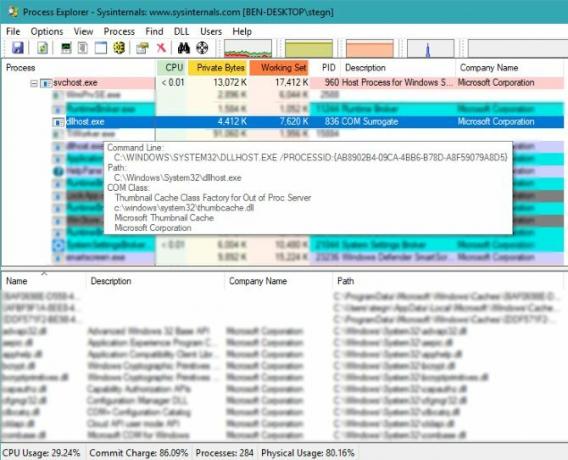
मैं एक COM सरोगेट क्रैश कैसे ठीक कर सकता हूं?
जब तक आपको कोई त्रुटि दिखाई नहीं देती है, जो आपको बताती है कि आपने काम करना बंद कर दिया है और आपके प्रभाव को प्रभावित करती है, तो आपने कभी भी COM सरोगेट पर ध्यान नहीं दिया होगा विंडोज 10 का प्रदर्शन विंडोज 10 को तेज़ बनाने और प्रदर्शन को बेहतर बनाने के 14 तरीकेविंडोज 10 को तेज बनाना कठिन नहीं है। विंडोज 10 की गति और प्रदर्शन को बेहतर बनाने के लिए यहां कई तरीके दिए गए हैं। अधिक पढ़ें . अधिकांश समय, एक विशेष फ़ाइल इस त्रुटि का कारण बनेगी, जो आमतौर पर थंबनेल से संबंधित होती है। यदि आप COM सरोगेट त्रुटियों को नियमित रूप से देखते हैं, तो यहां कुछ उपाय दिए गए हैं जिन्हें आप आजमा सकते हैं:
- किसी भी कोडेक पैक और मीडिया सॉफ़्टवेयर को अपडेट / अनइंस्टॉल करें। यदि आप के-लाइट कोडेक पैक, या डिवएक्स या नीरो जैसे मीडिया टूल का उपयोग करते हैं, तो उनके साथ कुछ इस समस्या का कारण बन सकता है। आप के रूप में उन्हें स्थापना रद्द करने पर विचार करें वास्तव में अब इन कोडेक पैक की आवश्यकता नहीं है अपने विंडोज पीसी पर वीडियो और ऑडियो प्लेबैक समस्याओं का निवारण कैसे करेंकोई वीडियो नहीं, कोई आवाज़ नहीं, कितनी निराशा! सौभाग्य से आपकी समस्या एक सामान्य विंडोज मुद्दा होने की संभावना है कि हम आपको यहीं समस्या निवारण में मदद कर सकते हैं, अभी। अधिक पढ़ें चूंकि VLC सब कुछ खेलता है, और नीरो के पास बहुत सारे मुफ्त विकल्प हैं नीरो सीडी / डीवीडी बर्नर के लिए सर्वश्रेष्ठ, मुफ्त विकल्पसीडी / डीवीडी बर्निंग टूल पर पैसे बर्बाद न करें! एक फ्रीवेयर आवेदन आप सभी की जरूरत हो सकती है यहां हमने आपके विंडोज पीसी के लिए नीरो बर्निंग रॉम के पांच विकल्प संकलित किए हैं। अधिक पढ़ें .
- Windows अद्यतन स्थापित करें। कुछ लोगों ने बताया है कि नवीनतम अद्यतन स्थापित करना इस समस्या को हल करता है कैसे और क्यों आप उस सुरक्षा पैच को स्थापित करने की आवश्यकता है अधिक पढ़ें . यह हमेशा समाधान नहीं है, लेकिन यह एक आसान पहला कदम है। शायद एक विशेष फ़ाइल प्रकार के साथ कुछ छोटी हिचकी है जिसे Microsoft ने नवीनतम पैच के साथ तय किया है।
- मौजूदा थंबनेल हटाएं। यदि कोई दूषित थंबनेल COM सरोगेट क्रैश कर रहा है, तो आप कर सकते हैं डिस्क क्लीनअप टूल का उपयोग करके इसे हटा दें 7 छिपे हुए विंडोज कैश और उन्हें कैसे साफ़ करेंकैश्ड फाइलें बहुत सारे बाइट्स ले सकती हैं। जबकि समर्पित उपकरण आपको डिस्क स्थान खाली करने में मदद कर सकते हैं, वे यह सब स्पष्ट नहीं कर सकते हैं। हम आपको मैन्युअल रूप से स्टोरेज स्पेस को जारी करने का तरीका दिखाते हैं। अधिक पढ़ें . यह थंबनेल कैश को फिर से बनाने के लिए विंडोज को मजबूर करेगा, जो समस्या को साफ कर सकता है।
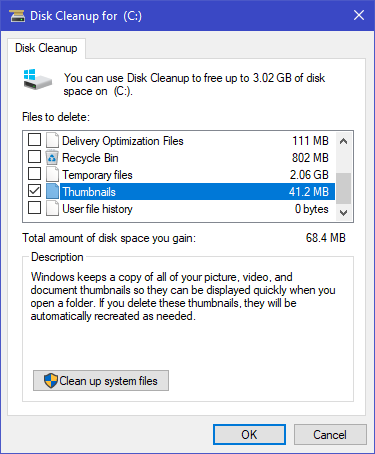
- समस्याग्रस्त फ़ाइल को पहचानें। प्रक्रिया एक्सप्लोरर का उपयोग करें, जैसा कि ऊपर चर्चा की गई है, किस फ़ाइल को देखने के लिए dllhost पहुँचने की कोशिश कर रहा है। यदि यह किसी विशिष्ट फ़ाइल की ओर इशारा करता है, तो यह निश्चित रूप से आपकी समस्या है। उस फ़ाइल को हटाएँ और देखें कि क्या समस्याएँ कम हो गई हैं।
-
डेटा निष्पादन निवारण सूची से COM सरोगेट निकालें। दुर्भावनापूर्ण कोड को आपके सिस्टम पर चलने से रोकने के लिए Windows डेटा एक्ज़ीक्यूशन प्रिवेंशन (DEP) नामक कुछ का उपयोग करता है। आप इस सूची से कुछ प्रक्रियाओं को बाहर कर सकते हैं, और COM सरोगेट के लिए ऐसा करने से त्रुटि को रोका जा सकता है।
- प्रकार उन्नत सिस्टम स्टार्ट मेनू में और सेलेक्ट करें उन्नत सिस्टम सेटिंग्स देखें. दबाएं समायोजन के तहत बटन प्रदर्शन टैब, फिर चयन करें डेटा निष्पादन प्रतिबंध टैब।
- दूसरा विकल्प चुनें, सभी कार्यक्रमों के लिए DEP चालू करें ... और क्लिक करें जोड़ना बटन।
- के लिए ब्राउज़ करें C: \ Windows \ System32 \ Dllhost.exe 32-बिट सिस्टम पर, या C: \ Windows \ SysWOW64 \ Dllhost.exe 64-बिट विंडोज पर। क्लिक करें ठीक अपने परिवर्तनों को बचाने के लिए।
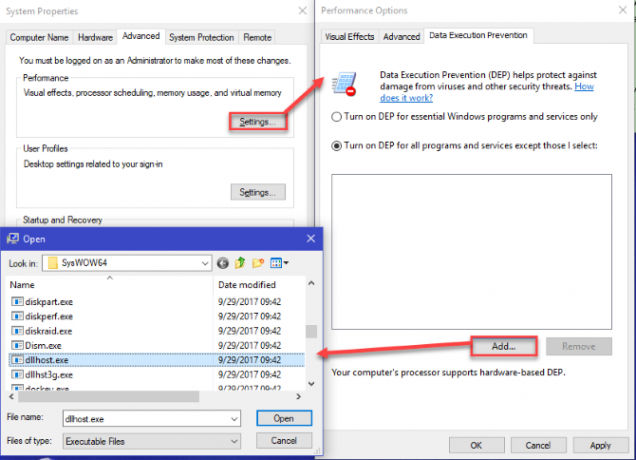
- समस्याओं के लिए अपनी हार्ड ड्राइव को स्कैन करें। यदि यह समस्या बिना किसी पैटर्न के होती है, तो आपको अपने कंप्यूटर पर कुछ स्कैन चलाने चाहिए। कमांड प्रॉम्प्ट पर, SFC कमांड का उपयोग करें एक कमांड के साथ भ्रष्ट विंडोज सिस्टम फ़ाइलों को कैसे ठीक करेंयदि आप विंडोज में अजीब मुद्दे देख रहे हैं, तो यह सिस्टम फ़ाइलों के भ्रष्ट होने के कारण हो सकता है। सिस्टम फ़ाइल चेकर का उपयोग करके उन्हें ठीक करने का तरीका यहां बताया गया है। अधिक पढ़ें Windows फ़ाइलों को सुधारने के लिए और CHKDSK कमांड क्या CHKDSK अटक गया है? जब जाँच डिस्क काम नहीं करेगा के लिए ठीक करता हैCHKDSK आपके विंडोज बूट समय को गंभीरता से बता सकता है। अधिक महत्वपूर्ण बात, यह इंगित करता है कि कुछ सही नहीं है। यह है कि चेक डिस्क क्या करता है और आप इसका उपयोग कैसे कर सकते हैं। अधिक पढ़ें हार्ड ड्राइव त्रुटियों के लिए जाँच करने के लिए।
- कमांड प्रॉम्प्ट में कुछ DLL फ़ाइलों को फिर से पंजीकृत करें।कमांड प्रॉम्प्ट में विंडोज 10 में कमांड प्रॉम्प्ट को मास्टर कैसे करेंयह लेख विंडोज 10 कमांड प्रॉम्प्ट को अनुमानित और उपयोगी बनाता है। कई कमांड चलाना सीखें, किसी भी कमांड पर मदद लें, और बहुत कुछ। अधिक पढ़ें , आज्ञाओं को चलाना regsvr32 vbscript.dll तथा regsvr32 jscript.dll दो DLL को फिर से पंजीकृत करेगा जो COM सरोगेट क्रैश को ठीक कर सकता है।
- अपने एंटीवायरस की जाँच करें। कुछ ने बताया है कि कैसपर्सकी एंटीवायरस संघर्ष इस समस्या का कारण हो सकता है। एंटीवायरस सुरक्षा को अक्षम करने का प्रयास करें और देखें कि क्या उस फ़ाइल / फ़ोल्डर को एक्सेस करने के बाद भी त्रुटि होती है।
- यदि आप उनका उपयोग नहीं करते हैं, आप ऐसा कर सकते हैं पूरी तरह से थंबनेल अक्षम करें क्यों आपको विंडोज में थंबनेल को अक्षम करना चाहिएआप शायद Windows थंबनेल के लिए उपयोग किए जाते हैं, लेकिन क्या आप जानते हैं कि आपको वास्तव में उनकी आवश्यकता नहीं है? वास्तव में, उन्हें बंद करने के कई लाभ हैं। अधिक पढ़ें .
क्या यह वायरस का संकेत दे सकता है?
सामान्य COM सरोगेट प्रक्रिया विंडोज का एक सामान्य हिस्सा है और यह दुर्भावनापूर्ण नहीं है। हालांकि, कुछ मैलवेयर का उपयोग करने के लिए जाना जाता है dllhost नापाक उद्देश्यों के लिए प्रक्रियाएं। बड़ी संख्या में देख रहे हैं COM सरोगेट कार्य प्रबंधक में प्रविष्टियां बहुत सारे CPU का उपयोग करना विंडोज में हाई सीपीयू यूज को कैसे ठीक करेंक्या आपका पीसी उच्च CPU उपयोग से 100% तक पीड़ित है? यहां विंडोज 10 में उच्च सीपीयू उपयोग को ठीक करने का तरीका बताया गया है। अधिक पढ़ें एक संकेत है कि आपको संक्रमण हो सकता है।
क्योंकि इस प्रकार के मैलवेयर महत्वपूर्ण सिस्टम प्रक्रियाओं और फ़ाइलों की नकल करते हैं, इसलिए हम इसे अपने आप हटाने की कोशिश नहीं करते हैं। आप किसी महत्वपूर्ण फ़ाइल को गलती से हटा सकते हैं। इसके बजाय, एक स्कैन के साथ चलाएं आपका स्थापित एंटीवायरस विंडोज 10 के लिए सर्वश्रेष्ठ एंटीवायरस सॉफ्टवेयरअपने पीसी पर सुरक्षा कड़ी करना चाहते हैं? यहां विंडोज 10 के लिए सबसे अच्छा एंटीवायरस सॉफ़्टवेयर विकल्प हैं। अधिक पढ़ें और फिर यह सुनिश्चित करने के लिए दूसरा प्रयास करें कि आप साफ हैं।
हमारी सूची से परामर्श करें सबसे अच्छा नाग मुक्त एंटीवायरस प्रोग्राम नाग स्क्रीन और ब्लोटवेयर के बिना शीर्ष मुफ्त एंटीवायरस ऐप्सएंटीवायरस ऐप्स को बदलना एक बहुत बड़ा दर्द है। आपको मुफ्त में भी उनके साथ नहीं रखना है। यहां सबसे अच्छे एंटीवायरस प्रोग्राम हैं जो पॉपअप या बंडल्ड जंक के साथ नहीं आते हैं। अधिक पढ़ें अगर आपको सिफारिश की जरूरत है। यह मत भूलो कि आप विंडोज डिफेंडर के साथ एक स्कैन चला सकते हैं, भले ही आप इसे हर समय उपयोग न करें (हालांकि आपको शायद करना चाहिए विंडोज 10 में विंडोज डिफेंडर का उपयोग करने के 4 कारणअतीत में, विंडोज डिफेंडर को अन्य विकल्पों द्वारा ओवरशैड किया गया था, लेकिन अब यह काफी दावेदार है। यहां कुछ कारण दिए गए हैं कि आपको अपने सुरक्षा सूट को विंडोज डिफेंडर के पक्ष में छोड़ने पर विचार क्यों करना चाहिए। अधिक पढ़ें ).
प्रकार रक्षक स्टार्ट मेनू में और खोलें विंडोज डिफेंडर सुरक्षा केंद्र. चुनते हैं वायरस और खतरे की सुरक्षा, फिर क्लिक करें त्वरित स्कैन स्कैन चलाने के लिए बटन।
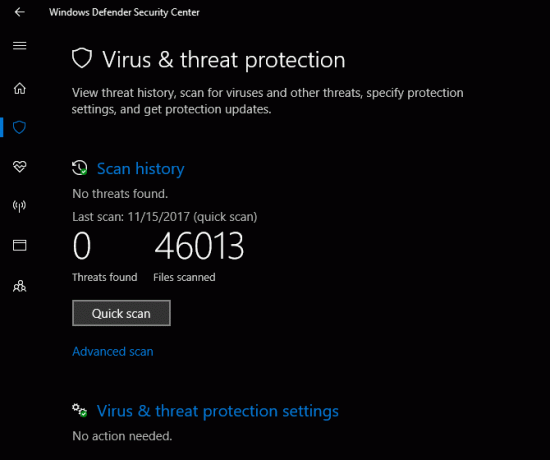
कोई फर्क नहीं पड़ता कि कौन सा एंटीवायरस आप उपयोग करते हैं, आदरणीय से दूसरी राय प्राप्त करना Malwarebytes स्मार्ट भी है।
वह सभी COM सरोगेट के लिए है
हमें COM सरोगेट प्रक्रिया के बारे में आपको जो कुछ भी पता होना चाहिए, हमने कवर किया है। जैसा कि यह पता चला है, यह प्रक्रिया एक सहायक है जो एक और कार्यक्रम बना सकती है जब वह कुछ कार्य को आउटसोर्स करना चाहता है। इस वजह से, आपको COM सरोगेट के विभिन्न नंबर अलग-अलग समय पर चलते दिखाई देंगे। आपको पता है कि क्रैश का निवारण करने के लिए क्या करना है, और वायरस का पता लगाने के लिए क्या देखना है।
अधिक विंडोज ज्ञान के लिए, हमारी जाँच करें पीसी समस्या निवारण के लिए नवागंतुक गाइड विंडोज डमी के लिए समस्या निवारणविंडोज अपने नियंत्रण के बाहर की समस्याओं के लिए बहुत अधिक बकवास है। सबसे बड़े मुद्दों के बारे में जानें कि लोग विंडोज पर गलत तरीके से पिन करते हैं और वास्तव में उनका कैसे निवारण करते हैं। अधिक पढ़ें .
क्या आपने कभी अपने पीसी पर चल रहे COM सरोगेट प्रक्रिया पर ध्यान दिया है? क्या यह दुर्घटनाग्रस्त होने से संबंधित था, और इसने आपके लिए क्या तय किया? टिप्पणियों में हमारे साथ साझा करें!
इमेज क्रेडिट: जीनत Dietl /Depositphotos
बेन MakeUseOf में एक उप संपादक और प्रायोजित पोस्ट मैनेजर है। वह एक बी.एस. कंप्यूटर सूचना प्रणाली में ग्रोव सिटी कॉलेज से, जहां उन्होंने अपने प्रमुख में ऑन लूड और ऑनर्स के साथ स्नातक किया। वह दूसरों की मदद करने में आनंद लेता है और एक माध्यम के रूप में वीडियो गेम का शौक रखता है।


